Google a lansat cele mai recente dispozitive emblematice, Pixel 2 și Pixel 2 XL, la începutul lui octombrie și este absolut unul dintre telefoanele mai simpliste, dar puternice din acest an. Poate că a scos mufa pentru căști și nu a adoptat configurarea cu cameră dublă, dar include unele noi caracteristici software exclusive, la fel ca în fiecare an. Aveți un layout reproiectat pentru ecranul de întâmpinare, un widget pentru calendarul 'At a Glance', împreună cu noi caracteristici de afișare ambientală, cum ar fi întotdeauna ascultarea recunoașterii melodiilor și multe altele. Deci, dacă sunteți interesat să aduceți aspectul simplu și senin al lansatorului Pixel stoc, împreună cu intuitivitatea Pixel 2 pe dispozitivul dvs., urmați împreună cu indicatorii definiți dedesubt:
Utilizați funcțiile Pixel 2 pe dispozitivul dvs. Android
Notă : Am încercat următoarele metode pe Nexus 5X care rulează Android 8.1 Oreo Developer Preview și Xiaomi Redmi Note 3 care rulează Android 6.0 Marshmallow. A funcționat perfect fără sughițuri.
Cu pasul definit dedesubt, veți putea nu numai să reproduceți caracteristicile dispozitivelor Pixel 2, ci și să vă familiarizați cu unele dintre caracteristicile exclusive Oreo. Iată pașii pe care trebuie să îi urmați pentru a obține majoritatea funcțiilor software Pixel 2 pe oricare dintre dispozitivele Android:
1. Configurarea ecranului de vârf Stock-Android de la Pixel 2
Odată cu lansarea modelului Pixel 2 / Pixel 2 XL, Google îmbunătățește în continuare experiența ecranului de start prin actualizarea lansatorului pentru a fi mai ușor de utilizat și mai ușor de utilizat. Nu este nevoie să vă amintiți niciun fel de gesturi sau alte informații inutile pentru a face lansatorul de acțiuni oficial unul dintre cele mai uimitoare pe piață. Iată cum puteți aduce o intuiție similară dispozitivului Android:
Utilizarea aplicației Modified Pixel Launcher Apk
De la lansarea dispozitivelor Pixel 2, dezvoltatorii de la XDA s-au ocupat de portarea caracteristicilor software ale lansatorului Pixel la alte dispozitive Android. Și s-au bucurat de succes în portarea a două evidențe proeminente ale lansatorului Pixel, bara de căutare Google în docul de jos și widget-ul "At A Glance" . Au făcut pachetul modificat al lansatorului de pixeli disponibil pentru dvs., utilizatori cu dispozitive care rulează Android 5.0 și versiuni ulterioare.
Odată ce ați instalat acest lansator de pixeli modificat, veți vedea că bara de căutare Google este deja andocată în partea de jos, widgetul "La A Glance" este fixat în partea de sus, dosarele și sertarul de aplicații seamănă cu interfața stoc Dispozitive pixel 2 și pixel 2 XL. De asemenea, puteți apăsa lung widgetul "La A Glance" pentru a-și schimba preferințele și apăsați pe acesta pentru a accesa aplicația meteo sau calendar.
Utilizarea unei aplicații de lansare terță parte
Dacă sunteți mai mult în personalizarea și construirea propriului aspect de ecran de start, ar trebui să opteze pentru lansatoare de terți în loc. Explozitorii cunoscuți, cum ar fi Nova sau Action, au integrat deja cele mai multe dintre caracteristicile Pixel 2 în aplicațiile lor. Vom folosi Nova Launcher (Free, deblocam versiunea Prime pentru 4, 99 USD) pentru ca dispozitivul nostru să semene cu Pixel 2 / Pixel 2 XL activând lansatorul, schimbând bara de căutare Google în docul de jos și plasând widgetul "At A Glance" la topul.
Puteți să atingeți ecranul inițial prin descărcarea unui pachet de pictograme care seamănă foarte mult cu dispozitivele Pixel 2. Recomandarea mea pentru dvs. va fi Pixel Icon Pack-Nougat Free UI (achizițiile gratuite, în aplicații încep de la 0, 99 $). Puteți citi mai multe despre cum să configurați Nova Launcher să arate ca lansatorul Pixel 2 chiar aici.
Versiunea primă a programului Nova Launcher deblochează opțiuni de personalizare suplimentare și vă pune la dispoziție pictogramele de lansare adaptivă . Acest lucru facilitează eficientizarea experienței utilizatorilor deoarece pictogramele pot adopta diferite forme și stiluri, o caracteristică care a fost pusă la dispoziție în Android Oreo. Fiecare producător de hardware poate defini o mască de pictograme care se va aplica fiecărei aplicații de pe dispozitiv.
2. Mimicirea animațiilor din bara de navigare Pixel 2
Acum, când ați terminat imitația ecranului de pornire Pixel 2 / Pixel 2 XL, trebuie să schimbați pictogramele barei de navigare ale dispozitivului dvs. Android pentru a se potrivi cu Google Pixel 2. Bara de navigare, cu un buton animat acasă, a fost introdusă înapoi cu originalul Pixeli, dar acum a fost transferat la navele emblematice din acest an. Pentru a activa pictograma de acasă de navigare animată, trebuie să descărcați aplicația Bar Pixel Navigation (versiunea gratuită, deblocați versiunea Pro pentru 1, 99 RON) din Magazin Google Play.
Această aplicație nu necesită niciun fel de rădăcină pentru dispozitivul dvs. Android și nici nu are nevoie de permisiuni speciale pentru a seta bara de navigare Pixel. Ea atrage butoanele de navigare, inclusiv butonul de acasă animat, ca o suprapunere peste pictogramele de navigație curente. După ce ați terminat, vă oferă opțiuni pentru a modifica poziția, mărimea și suprapunerea de culoare a acestor pictograme . Cu toate acestea, va trebui să achiziționați versiunea Pro pentru a debloca capacitatea de a seta animații ale butoanelor de acasă personalizate și de a porni automat la pornire. De asemenea, ea primește reclame de pestering.
3. Imagini de fundal vii
Ecranul nostru de acasă seamănă deja cu Pixel 2 / Pixel 2, dar această componentă finală, care este extrem de uimitoare, va adăuga în continuare apelul dispozitivului dvs. Poate că suntem familiarizați cu Wallpaper-urile live pe telefoanele noastre smartphone, dar Google a avansat acum experiența prin realizarea imaginilor de satelit din Google Earth ca wallpapere vii . Aici puteți vedea mașinile care se învârte pe drumurile muntoase din Hawaii, valurile de maree de la coasta Lagosului, o lovitură apropiată a lunii noastre și multe altele.
Nu-ți vei da seama de factorul lor de wow până nu le aplici pe ecranul de start. Urmați acești pași pentru a aplica cu ușurință imaginile de fundal Pixel oficial pe dispozitiv:
- În primul rând, va trebui să descărcați și să instalați pachetul de portocale Pixel portat și aplicația Google Wallpapers (gratuit) din Magazinul Play.
- Acum, deschideți aplicația Wallpapers și derulați în jos pentru a vedea imagini de fundal Pixel care apar în secțiunea " Imagini de fundal vii" . Selectați oricare dintre acestea și aplicați fie pe ecranul de întâmpinare, fie pe ecranul de blocare, fie pe ambele.
În timp ce acesta este cel mai simplu mod de a aplica imagini de fundal Pixel live pe oricare dintre dispozitivele dvs. Android, este posibil să observați că cadrele încep să scadă, iar dispozitivul rămâne în urmă din cauza încărcării imaginilor în mișcare de pe dispozitivele de ultimă generație cu procesoare de generație mai veche. Am observat o oarecare întârziere în animațiile de pe dispozitivul meu Nexus 5X după ce am aplicat tapetul live. De asemenea, poate afecta durata de viață a bateriei dispozitivului datorită mișcării continue a imaginilor live.
4. Obțineți obiectivul Google pe dispozitive non-pixel
Google își dorește să-și facă în viitor caracteristica uimitoare de recunoaștere a imaginii, Google Lens, disponibilă pentru majoritatea utilizatorilor de dispozitive Android, dar în prezent îl limitează la "dispozitivele Pixel 2" și la Pixelii mai în vârstă. Comunitatea dezvoltatorilor, totuși, nu dorește să aștepte de această dată și vrea să experimenteze fiecare caracteristică nouă la prima vedere.
Dacă aveți un dispozitiv Android înrădăcinat, puteți descărca fișierul ZIP ZIP cu interfață flash și instalați-l utilizând TWRP după ce ați pornit telefonul în modul de recuperare. Puteți să reveniți la Google pentru a cunoaște combinația de taste pentru a deschide modul de recuperare de pe dispozitiv. Dacă preferați un ghid pas cu pas pentru acest proces, puteți citi totul despre activarea obiectivului Google pe dispozitive non-pixel chiar aici.
Odată ce ați străpuns fișierul Google Lens ZIP, deschideți orice imagine din Google Foto pentru a observa că o nouă pictogramă Google Lens a apărut acum printre opțiunile din partea de jos . Va trebui să atingeți această pictogramă pentru a recunoaște conținutul imaginii, însă este posibil să nu funcționeze uneori, deoarece această funcție este în curs de dezvoltare.
În timp ce funcționalitatea Google Lens sa îndreptat doar spre Google Foto, este de așteptat să apară foarte curând în Asistentul Google . Va fi disponibil în colțul inferior din dreapta, deoarece stânga și centrul sunt ocupate de butoanele tastaturii și microfonului.
5. Always Listening "Now Playing"
Una dintre cele mai interesante caracteristici ale modelului Pixel 2 / Pixel 2 XL este modul "Now Playing", care utilizează microfonul pentru a asculta muzică în fundal pentru a identifica și a detalia melodia pe afișajul ambiental. Aceasta înseamnă că nici măcar nu trebuie să deblocați dispozitivul pentru a cunoaște cântecele care se joacă la Starbucks din apropiere.
Această caracteristică este exclusivă pentru Pixel 2 și Pixel 2 XL, deoarece Google încearcă să-și construiască propriile sale componente hardware pentru a concura împotriva celor de la Apple și Samsung. Prin urmare, nu distribuie fiecare caracteristică pe care o dezvoltă în versiunea oficială Android în fiecare an . În prezent, nu există nici o informație cu privire la faptul că se va face vreodată pe alte dispozitive Android, prin urmare, putem efectua o acțiune similară cu o caracteristică puțin cunoscută a aplicației de recunoaștere a muzicii Shazam (Free).
Această caracteristică este cunoscută sub numele de Auto Shazam și recunoaște cântecele care se joacă în apropiere chiar și atunci când ieșiți din aplicație. A fost adăugat dispozitivelor Android în 2016 și este disponibil în meniul Setări, unde trebuie să comutați opțiunea "Auto Shazam" pentru a activa același lucru. De asemenea, este posibil să activați această funcție atingând butonul "Activare" după ce apăsați lung butonul Shazam din aplicație. Acum puteți să părăsiți aplicația, să blocați ecranul și să redați muzică pentru a vedea că aplicația o recunoaște automat.
Cu toate acestea, ar trebui să păstrați în minte două lucruri în timp ce utilizați caracteristica Auto-Shazam. În primul rând, va afișa numai numele melodiei care se joacă în prezent pe ecranul de blocare și nu pe afișajul ambiental. Puteți atinge notificarea "Auto Shazam" pentru a vedea lista completă de melodii "recunoscute" din aplicație . În al doilea rând, aplicația Shazam trebuie să continue să ruleze în fundal pentru a asculta muzică, deci va avea nevoie de o taxă pe bateria și serviciile de date.
6. Capturarea filmului este ușor
Google face o imensă caracteristică în plus față de camera Pixel 2 / Pixel 2 XL, sub formă de " Motion Photos ", care este destul de similară cu funcția Live Photos popularizată de Apple . Acest lucru vă permite să capturați câteva secunde de videoclipuri când faceți clic pe o imagine, faceți o mișcare de fotografie și acționați ca GIF-uri. Gigantul Mountain View nu a spus atunci când această caracteristică va ajunge la alte dispozitive Android, deci iată-l puteți folosi imediat:
Pentru dispozitive pixel de primă generație
Deși este posibil să fi început deja să primiți majoritatea funcțiilor exclusive Pixel 2, caracteristica Motion Photos lipsește încă din aplicația Google Camera. Dar nu trebuie să mai așteptați, deoarece comunitatea de dezvoltatori XDA a făcut cea mai recentă aplicație APK Google Camera cu suport pentru Motion Photo și Retușarea feței disponibile pentru dvs. Acest lucru va adăuga o viață mai mică fotografiilor pe care le capturați în mișcare.
Pentru alte dispozitive Android
Chiar dacă nu utilizați un dispozitiv smartphone din gama hardware a Google, puteți utiliza în continuare caracteristica "Motion Photos" utilizând o aplicație terță parte numită Camera MX (achiziția gratuită, achiziția în aplicație începe de la 0, 99 RON).
După ce ați instalat aplicația, atingeți a doua pictogramă, adică cele trei cercuri, din partea stângă sus și selectați " Live Shot ". Este o caracteristică premium, dar puteți încerca să capturați trei fotografii live imediat. Imaginile live sunt atașate cu un videoclip de 3 secunde, care poate fi recunoscut de eticheta uraganului atașată la acesta . Faceți clic aici pentru a citi o prezentare detaliată a modului de utilizare a acestei funcții.
Când deschideți previzualizarea unei imagini live, vi se va cere să " apăsați și să țineți apăsat " pentru a vedea videoclipul care se joacă într-o buclă, care este similar cu experiența oficială Pixel. Puteți, de asemenea, să atingeți pictograma creion din partea de sus pentru a edita filmul live și pentru a crea o buclă GIF / video utilizând aceeași. Puteți captura și salva Motion Stills (Free) utilizând o aplicație cu același nume, lansată oficial de Google Research.
7. Afișaj întotdeauna pe afișaj
Dispozitivele Pixel 2 nu sunt grele la caracteristicile exclusiviste (gimmicky), dar acum includ funcționalitatea afișajului ambiental văzută pe dispozitivele Samsung sau Motorola. Acesta vă arată doar ora, data și aplicațiile care pot avea notificări, dar nu vă permit să vă deschideți și să le atingeți. Vom instala o aplicație numită Always On AMOLED (achizițiile gratuite, în aplicații încep de la 0, 99 $), care oferă o funcționalitate adăugată dispozitivelor Pixel 2. Aplicația funcționează bine cu afișajele AMOLED, dar nu este atât de bună cu cele LCD. Aplicația poartă o etichetă " BETA ", dar nu trebuie să vă faceți griji pentru același lucru, deoarece va funcționa foarte bine.
După ce ați instalat aplicația și i-ați acordat toate permisiunile necesare, ați activat Always On AMOLED pentru a obține funcționalitatea afișării ambientale a dispozitivelor Pixel 2. Acesta vă oferă posibilitatea de a schimba fețele de ceas, imaginile de fundal de fundal, notificările de afișare și notele de memorie . Chiar și toate widget-urile de pe afișajul întotdeauna se deplasează în mod automat pentru a evita problemele de ardere a ecranului.
8. Distrează-te cu autocolante AR
Din moment ce realitatea virtuala a luat un loc in spate, lansarea dispozitivelor Pixel 2 a fost dedicata debutarii de autocolante augmentate (AR) care pot fi accesate cu usurinta folosind aparatul de fotografiat al telefonului . Urmează urmărirea eforturilor concentrate de AR ale Apple, care par a fi un punct de interes pentru gigantul din Cupertino.
Google declară că camerele Pixel 2 sunt foarte optimizate și calibrate pentru a experimenta realitatea augmentată chiar din cutie. Puteți deschide Camera Google pentru a adăuga autocolante la fotografiile / videoclipurile dvs. înainte de a le capta. Deoarece nu putem reproduce stickerele AR disponibile pe dispozitivele Pixel 2, vom instalați o aplicație holografică terță numită Holo - holograme pentru videoclipuri în Realitatea Augmented (Free).
Vă oferă o colecție de imagini holografice, fie ele personaje, atleți sau animale, pentru a alege și pentru a mări mediul înconjurător. Oferta Holo este expansivă decât oferta curentă a Google și veți putea să faceți clic pe o imagine sau să înregistrați un videoclip cu aceștia pentru a le distribui prietenilor.
În plus, Google ia pe ARKit Apple cu propria sa versiune sublimată de tehnologie Tango dublată ca ARCore. Aceste cadre vor face AR mai accesibil pentru omul mediu, care va fi în curând capabil să adauge lucruri înconjurător cu ușurință. Dacă sunteți în căutarea pentru mai multe aplicații de autocolant AR, verificați alternativele de aici.
9. Temporizarea prin intermediul substratului
Dacă aceasta este prima dată când auziți despre Substrat, atunci ar trebui să știți că aceasta este în prezent una dintre cele mai populare alegeri pentru utilizatorii Android . Cadrul a fost dezvoltat de Sony, cunoscut sub numele de Runtime Resource Overlay (RRO), dar a fost înmânat companiei Google pentru a-l îmbina cu codul Android stocat prin Layers. Dezvoltatorii au găsit acum o modalitate de a crea tema experienței Android cu utilizarea acestui manager simplu de straturi. Pixel 2 pare să facă uz de acest cadru, deoarece interfața de sistem schimbă culorile bazate pe imagini de fundal aplicate pe ecranul de start . De asemenea, puteți învăța cum să modificați aspectul interfeței UI prin intermediul substratului chiar aici.
Notă : Puteți aplica teme de substrat pe orice dispozitiv Android dacă este înrădăcinat și rulează Android 6.0 și versiuni ulterioare . Utilizatorii au spus că este posibil să nu fie necesară înrădăcinarea dispozitivelor dacă rulează Android 8.0 Oreo.
Dacă sunteți plictisit de versiunea jupuită sau ușoară a temei dvs. Android, puteți instala o teză de teme care să se potrivească cu gustul dvs. Sunt un iubitor de temă întunecată, așa că tema preferată a substratului este "Implicit întunecat ", care adaugă o culoare cenușie la interfața completă a sistemului, menținând în același timp fonturile și pictogramele stoc. Iată o listă cu 15 teme interesante pe care le puteți încerca pe dispozitivul Android.
10. Utilizați dialerul redimensionat pentru pixeli
Google nu a martorit doar aspectul ecranului de start al Pixel 2 / Pixel 2 XL, dar a actualizat și una dintre cele mai utilizate aplicații de pe dispozitive. Vorbim despre aplicația dialer, care are un facelift pentru a deveni mai intuitivă și mai receptivă pentru utilizatorul final. Ecranul ID al apelantului introduce acum un gradient albastru translucid, care vă arată încă imaginea de fundal de fundal.
Puteți descărca cea mai recentă versiune de Google Phone de la apkmirror, utilizând browserul dispozitivului. Noua aplicație de comunicație se îmbunătățește, de asemenea, cu privire la funcționalitatea afișării apelantului, deoarece acum trebuie să glisați în sus pentru a răspunde la apel și glisați în jos pentru al respinge . Anterior, a trebuit să glisați spre dreapta și spre stânga pentru a efectua aceste sarcini.
Aplicația de tipărire Pixel 2 câștigă integrarea Google Duo, fiind extrem de utilă pentru apelurile video în mișcare. Acesta adaugă o comandă rapidă pentru crearea unui contact nou, utilizabil prin intermediul lansatoarelor care îl suportă, chiar de pe ecranul inițial. Nu există nicio modalitate de a confirma dacă va funcționa pe dispozitivul dvs. sau nu, cu excepția instalării acestuia de la linkul de mai sus. Utilizatorii au raportat că este compatibil cu telefoanele Google vechi, cum ar fi Nexus 5X și 6P, dar este posibil să nu funcționeze cu telefoane non-Google. A mers bine pentru mine.
11. Verificați nivelul bateriei dispozitivului Bluetooth
Pe măsură ce ne îndepărtăm de porturile tradiționale, cum ar fi mufa pentru căști, a devenit extrem de necesar să urmăriți nivelul bateriilor dispozitivelor noastre Bluetooth. Deși mulți producători de hardware au modificat ofertele Android pentru a arăta nivelul bateriei dispozitivelor Bluetooth în umbră de notificare, acesta și-a făcut drumul să stocheze Android cu cel mai recent previzualizare 8.1 Oreo pentru dezvoltatori.
Pentru a vedea nivelul bateriilor dispozitivului dvs. wireless pe orice dispozitiv Android, trebuie să descărcați aplicația BatON (gratuit) din Magazin Google Play. După ce deschideți aplicația, veți vedea deja nivelul bateriei dispozitivelor Bluetooth, dacă acestea sunt conectate la telefonul smartphone. Implicit, acesta actualizează nivelurile bateriilor la fiecare 3 ore, dar puteți accesa Setări> Măsurare automată pentru a schimba intervalul de timp reînchidere.
Notă : această metodă funcționează numai cu dispozitive care au un profil Hands-Free (acceptă, resping apeluri telefonice) sau un profil GATT (de obicei, dispozitive cu consum redus de energie). Puteți citi mai multe despre acest subiect chiar aici.
Dacă nu doriți ca Baton să verifice în mod regulat nivelul bateriei dispozitivului dvs. Bluetooth, va trebui să modificați setările pentru măsurarea automată și să apăsați notificarea despre baterie pentru a verifica din nou pentru o modificare a nivelului bateriei . De asemenea, puteți bloca dispozitivul cu Android 8.1 Oreo odată ce acesta este disponibil pe scară largă pentru toți.
12. Activați automat Wi-Fi pe dispozitivele Oreo
O altă caracteristică exclusivă pentru Pixel, care este limitată doar la utilizatorii Android Oreo, este abilitatea de a vă conecta pentru a activa automat serviciile Wi-Fi. După ce ați activat această funcție, serviciile wireless de pe dispozitiv vor fi activate automat atunci când se află în apropierea rețelelor salvate de înaltă calitate .
Puteți activa această funcție pe dispozitiv prin conectarea dispozitivului la computer și modificarea setărilor globale ale dispozitivului. Puteți citi mai multe despre cum să activați funcția "Porniți automat Wi-Fi" pentru ca dispozitivul dvs. să ruleze Oreo chiar aici.
Caracteristicile Pixel 2 portate: nu prea mult?
Cu dispozitivele Pixel 2, Google a decis să treacă cu prudență și să vă ofere funcțiile de fotografiere de care aveți nevoie într-un smartphone. Nu rulează după trucuri pentru a vă oferi o experiență îmbunătățită, așa cum a promis mulți producători de hardware, dar căută să vă ofere o experiență mult mai curată, mai receptivă și mai intuitivă. Utilizatorii doresc ca lucrurile simple pe care smartphone-ul lor să le atingă până la capăt este o presupunere pe scară largă, dar Pixel-urile au reușit încă să ofere o experiență superioară.
În cele din urmă, se reduce la faptul că se poate trece cu vederea gloanțele hardware ale dispozitivelor Pixel 2 și se poate adopta același lucru doar pentru experiența stoc Android. Dacă nu, puteți să personalizați dispozitivul astfel încât să se potrivească aspectului pur și senin al pixelului 2. Spuneți-ne în comentariile de mai jos dacă am fi putut personaliza experiența mai bine.


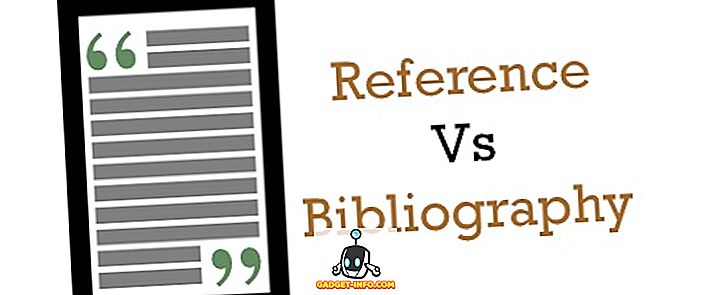





![cea mai bună galerie - O parodie a social media [Video]](https://gadget-info.com/img/best-gallery/213/parody-social-media.jpg)
